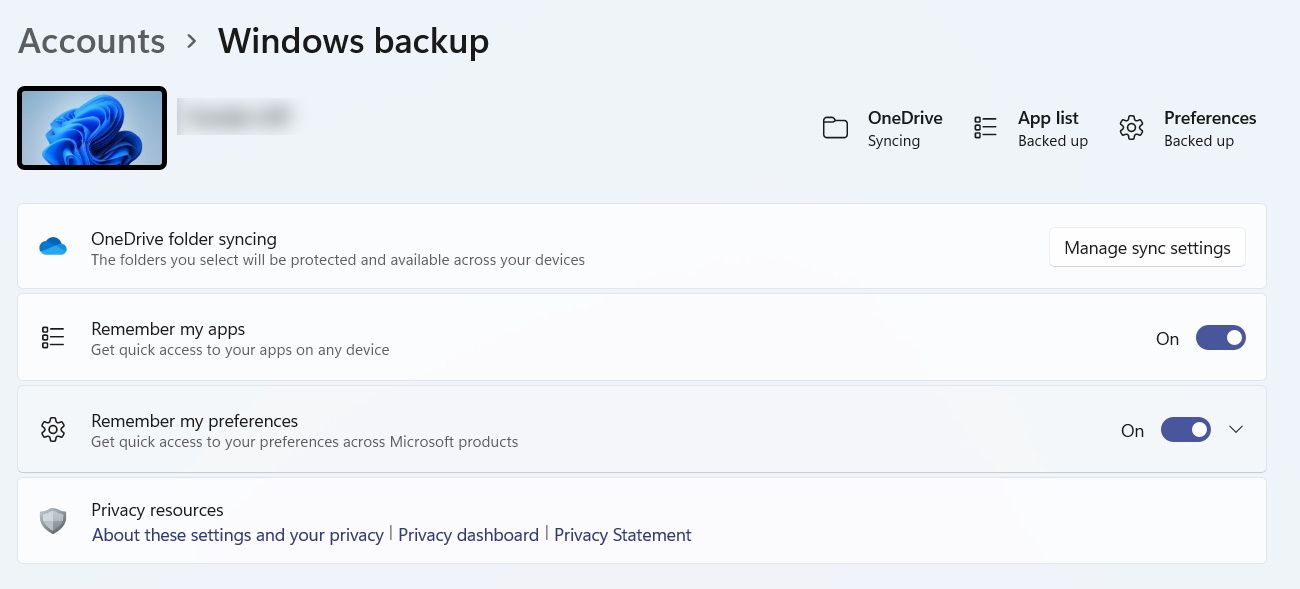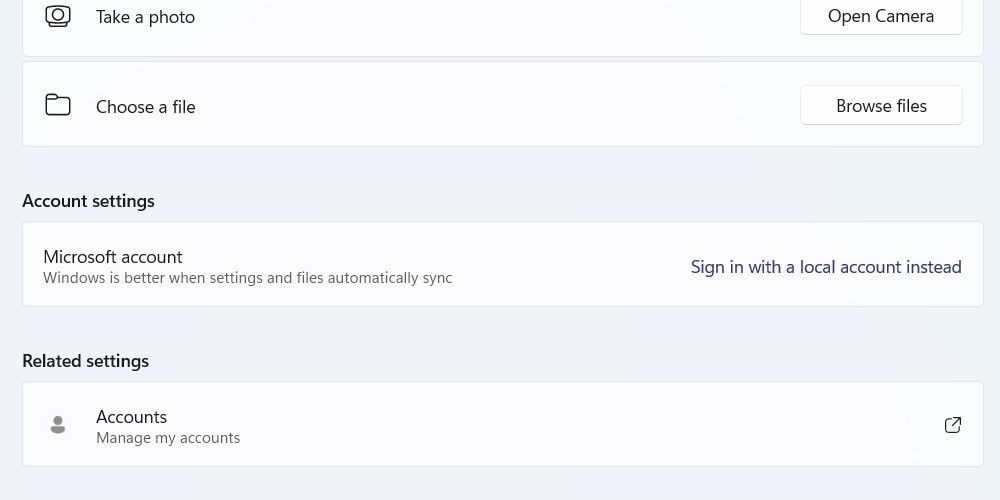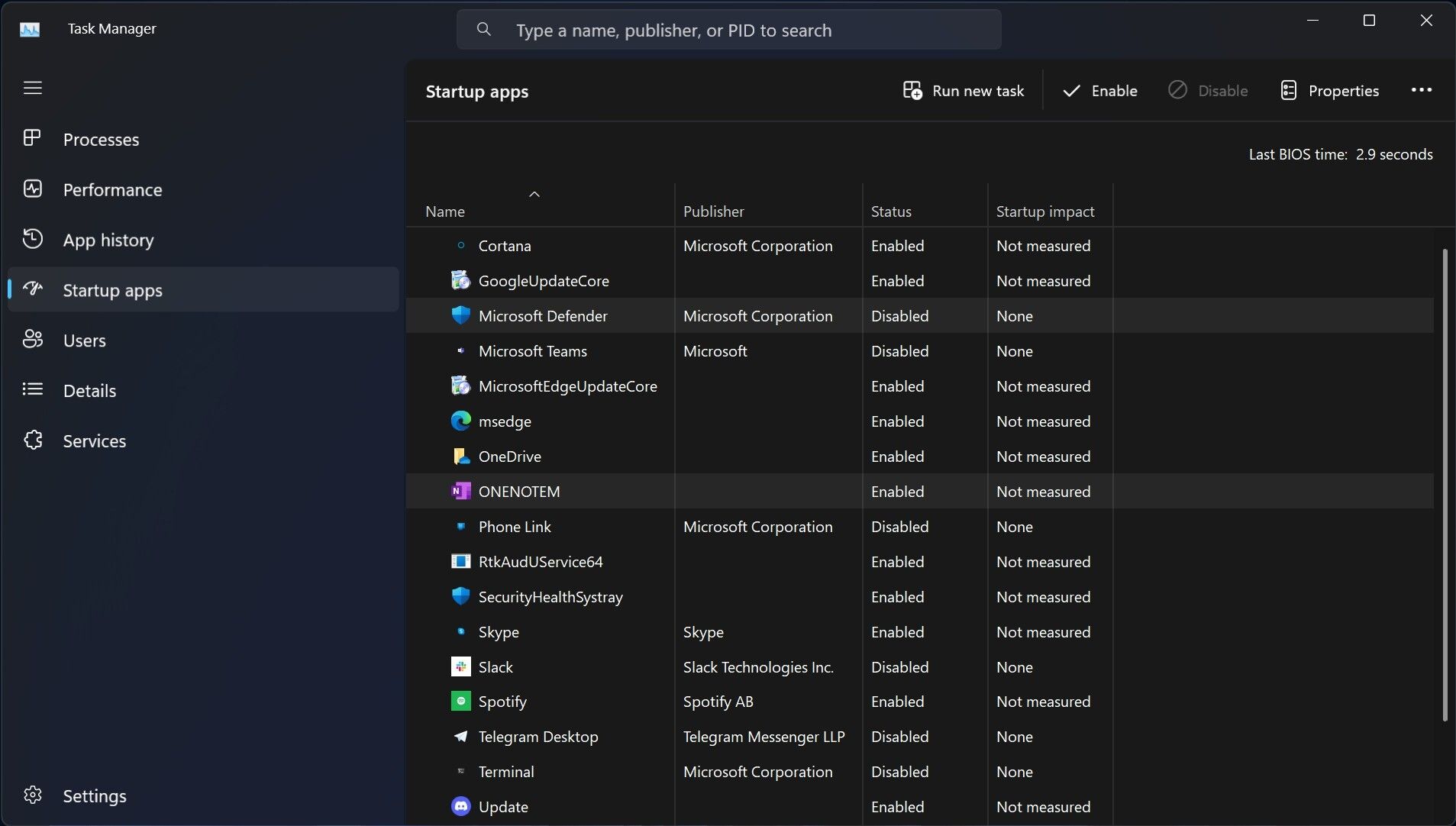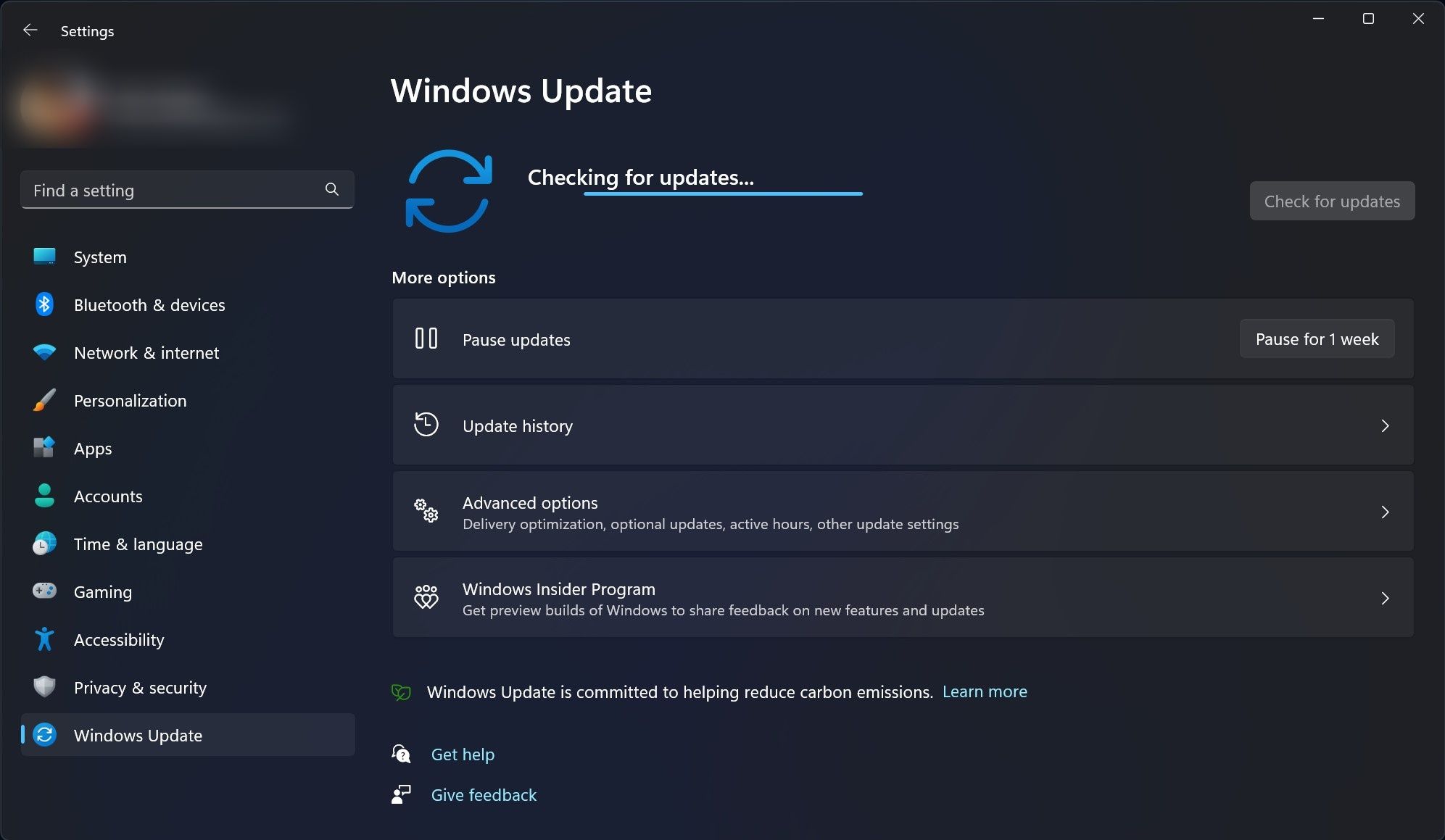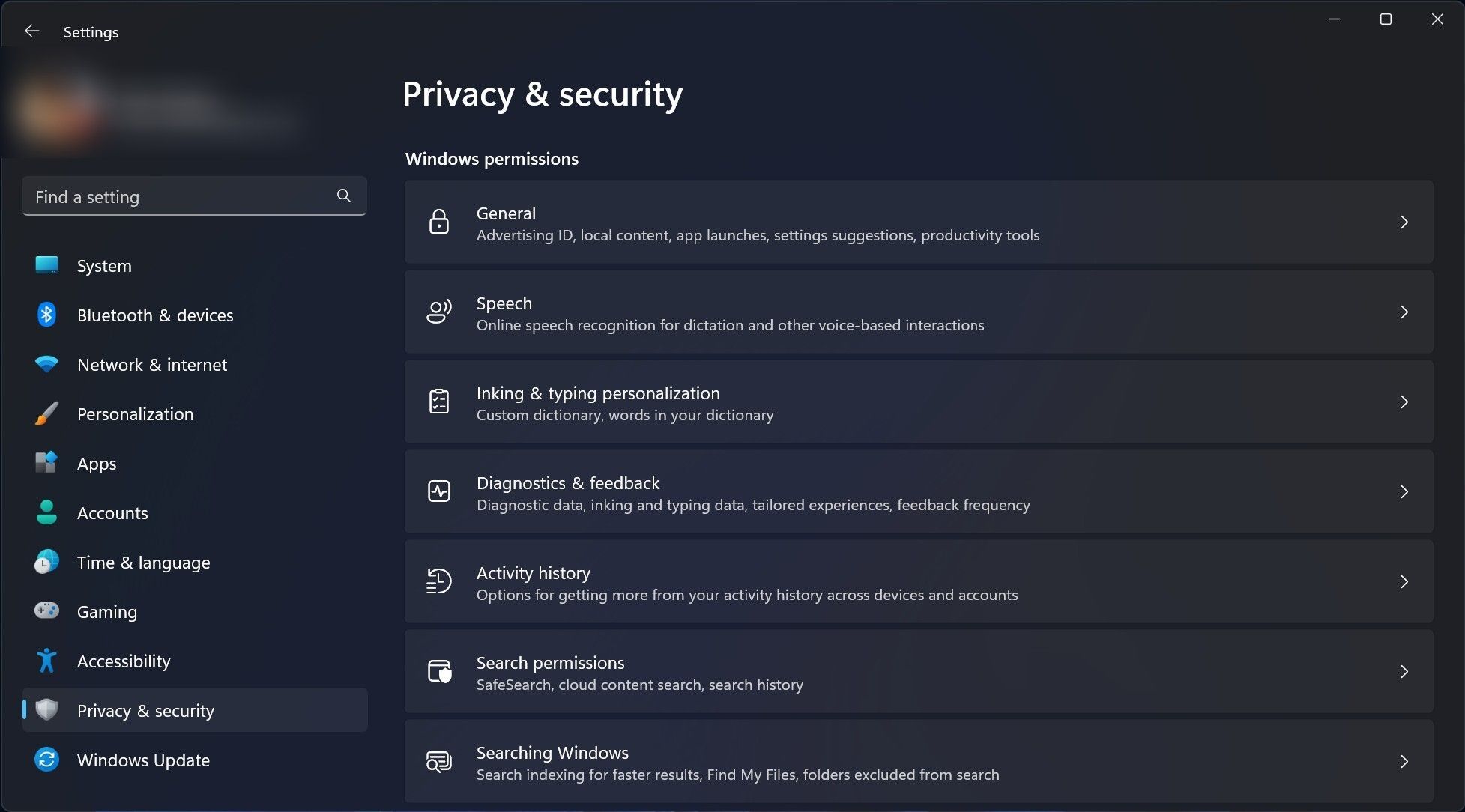8 Kesalahan yang Harus Anda Hindari Sebagai Pemula Windows 11

Table of content:
- 1. Hindari Memperbarui Windows 11 Tanpa Cadangan
- 2. Selalu Gunakan Akun Microsoft Daripada Akun Lokal di Windows 11
- 3. Anda Tidak Harus Menggunakan Kata Sandi yang Sama untuk Akun Microsoft dan Lokal Anda
- 4. Cegah Windows 11 Menjalankan Aplikasi yang Tidak Diinginkan Saat Anda Masuk
- 5. Anda Tidak Harus Menonaktifkan Pembaruan Windows
- 6. Jangan Abaikan Pengaturan Privasi Windows 11
- 7. Hindari Menginstal Windows 11 di Perangkat Keras yang Tidak Didukung
- 8. Hindari Memperbarui Windows 11 Menggunakan Koneksi Internet yang Tidak Stabil
- Selalu Waspadai Kelebihan Dan Kekurangan Tweak Windows 11
Windows 11 memiliki banyak fitur baru, tetapi tidak semuanya diaktifkan saat pertama kali menggunakan sistem operasi. Namun, banyak orang yang terburu-buru mengubah pengaturan di Windows 11 jika mereka tidak menyukai sesuatu. Men-tweak sesuatu di Windows tanpa mengetahui konsekuensinya bisa menjadi kesalahan besar, karena dapat membuat Anda mengalami pengalaman pahit dengan sistem operasi tersebut.
Pada artikel ini, kami menyusun daftar kesalahan yang tidak boleh Anda lakukan di Windows 11.
1. Hindari Memperbarui Windows 11 Tanpa Cadangan
Sebelum memperbarui PC Windows 11 Anda, Anda harus selalu mencadangkan semua yang penting dan semua yang mungkin Anda perlukan nanti. Ini karena ada kemungkinan kehilangan data saat PC Anda tiba-tiba mogok selama pembaruan Windows.
Anda dapat membuat gambar dari seluruh sistem dan file PC Anda dan menyimpannya di drive eksternal atau folder jaringan. Semua dokumen, file, atau apapun yang Anda simpan sebagai cadangan dapat dikembalikan setelah pembaruan selesai. Dengan cara ini, Anda dapat meniadakan kemungkinan kehilangan data saat memperbarui Windows 11.
Kami memiliki panduan tentang cara membuat cadangan lengkap di Windows 11.
2. Selalu Gunakan Akun Microsoft Daripada Akun Lokal di Windows 11
Manfaat menggunakan akun Microsoft untuk masuk ke PC Anda lebih besar daripada kerugiannya. Salah satu keuntungan terbesar adalah kunci aktivasi Windows 11 dikaitkan dengan akun Microsoft saat Anda menggunakannya di PC. Anda dapat dengan cepat memulihkan kode aktivasi dari akun Microsoft Anda jika Anda kehilangannya. Selain itu, saat Anda menggunakan akun Microsoft di PC, Anda secara otomatis mendapatkan akses ke BitLocker, perangkat lunak yang dirancang untuk melindungi data pengguna.
Anda dapat dengan mudah mengubah akun Windows lokal menjadi akun Microsoft untuk menikmati semua manfaat yang menyertainya.
3. Anda Tidak Harus Menggunakan Kata Sandi yang Sama untuk Akun Microsoft dan Lokal Anda
Anda dapat memiliki dua akun terpisah untuk masuk ke Windows 11: akun Microsoft dan akun lokal. Jika karena alasan tertentu Anda perlu menggunakan akun lokal, Anda harus memilih kata sandi yang berbeda dari yang Anda gunakan di akun Microsoft. Dengan melakukannya, Anda dapat memberi seseorang akses ke PC Anda dengan membagikan kata sandi akun lokal Anda tanpa mengungkapkan kredensial akun Microsoft Anda.
Jika Anda memerlukan akun pengguna terpisah di PC, Anda dapat membuat akun lokal di Windows 11 dengan mengikuti beberapa langkah sederhana.
4. Cegah Windows 11 Menjalankan Aplikasi yang Tidak Diinginkan Saat Anda Masuk
Aplikasi startup dimulai secara otomatis segera setelah Anda menyalakan PC. Mungkin nyaman ketika Windows 11 membuka aplikasi yang paling sering Anda gunakan saat startup tanpa input pengguna. Tetapi manfaat itu datang dengan biaya: aplikasi mulai otomatis pada akhirnya meningkatkan waktu booting PC Anda. Dan jika Anda memiliki terlalu banyak aplikasi yang memulai secara otomatis, waktu boot yang lambat akan lebih terasa.
Tidak peduli seberapa canggih PC spesifikasi PC Anda, Anda tidak boleh mengizinkan aplikasi untuk memulai otomatis di Windows 11. Anda dapat menonaktifkan program startup di Windows 11 dengan berbagai cara.
5. Anda Tidak Harus Menonaktifkan Pembaruan Windows
Ada solusi yang tersedia untuk menonaktifkan pembaruan Windows secara permanen. Dimungkinkan juga untuk menghentikan sementara atau menonaktifkan pembaruan otomatis pada Windows 11 saat Anda tidak ingin Windows menghentikan sesuatu. Setelah Anda selesai dengan apa pun yang sedang Anda kerjakan, Anda harus segera memperbarui PC Windows 11 Anda.
Anda tidak boleh berpikir untuk menonaktifkan pembaruan pada Windows 11, terutama jika PC terhubung ke internet. Saat Anda menonaktifkan pembaruan Windows, PC menjadi rentan terhadap semua jenis ancaman keamanan. Kelemahan lainnya adalah PC Windows 11 Anda akan kehilangan fitur atau perubahan yang diperkenalkan di setiap pembaruan.
6. Jangan Abaikan Pengaturan Privasi Windows 11
Itu Privasi & keamanan halaman di aplikasi Pengaturan Windows 11 tetap tidak tersentuh bagi banyak orang. Jika Anda salah satunya, saatnya untuk koreksi arah. Windows 11 mengumpulkan berbagai jenis data, termasuk lokasi, kalender, diagnostik, pengetikan, dan lainnya. Itu dilakukan untuk memberi Anda pengalaman yang lebih personal.
Namun, Anda tidak boleh begitu saja mempercayai konfigurasi default di halaman Privasi. Misalnya, jika Anda tidak mengubahnya, Windows 11 akan melacak aplikasi dan situs web Anda serta menampilkan iklan yang dipersonalisasi. Anda dapat mematikan ini dari Privasi & keamanan halaman. Ini juga memungkinkan Anda men-tweak izin pencarian, data diagnostik, dan banyak lagi.
7. Hindari Menginstal Windows 11 di Perangkat Keras yang Tidak Didukung
Jika sistem Anda terlalu tua untuk Windows 11 dan tidak memenuhi persyaratan sistem minimum OS, Anda harus berpikir dua kali sebelum mencoba memasang paksa menggunakan beberapa peretasan. Anda mungkin berhasil melewati persyaratan sistem Windows 11 dan berhasil menginstalnya di PC Anda.
Tapi itu tidak berarti itu ide yang bagus untuk melakukannya. Anda mungkin akan mengalami masalah kompatibilitas dan masalah lain saat menginstal Windows 11 pada perangkat keras yang tidak didukung.
Selain itu, PC yang tidak memenuhi persyaratan perangkat keras minimum Windows 11 tidak akan menerima pembaruan dari Microsoft. Dengan kata lain, menjalankan Windows 11 pada perangkat keras yang tidak didukung akan membuat PC Anda lebih rentan terhadap ancaman.
Jika PC Anda terlalu tua, coba perbarui perangkat kerasnya atau beli yang baru untuk mendapatkan seluruh pengalaman Windows 11. Tetapi jika Anda ingin menginstalnya di perangkat keras yang tidak didukung hanya untuk bersenang-senang, kami memiliki panduan mendetail untuk menginstal Windows 11 di perangkat yang tidak didukung perangkat keras.
8. Hindari Memperbarui Windows 11 Menggunakan Koneksi Internet yang Tidak Stabil
Agar PC Anda selalu diperbarui dengan semua fitur dan perbaikan terbaru untuk masalah keamanan, Anda harus menggunakan Windows versi terbaru dengan tambalan keamanan terbaru terpasang. Anda memerlukan koneksi internet yang berfungsi dan stabil untuk mengunduh dan menginstal pembaruan. Jika koneksi internet terputus-putus, kemungkinan besar Anda akan melihat kesalahan pembaruan saat mencoba menginstal pembaruan Windows. Jadi, PC Anda tidak boleh terhubung ke koneksi internet yang tidak stabil saat memperbarui.
Selalu Waspadai Kelebihan Dan Kekurangan Tweak Windows 11
Tips yang disebutkan di atas adalah beberapa kesalahan dasar yang dapat Anda hindari untuk mencegah PC Anda mengalami potensi masalah dan menyebabkan ketidaknyamanan. Namun secara umum, Anda harus selalu berhati-hati tentang rasio biaya-manfaat saat mengubah pengaturan di Windows 11.
Jika mengubah sesuatu lebih berbahaya daripada kebaikan, Anda harus berpikir dua kali sebelum mengubah apa pun di sistem operasi.